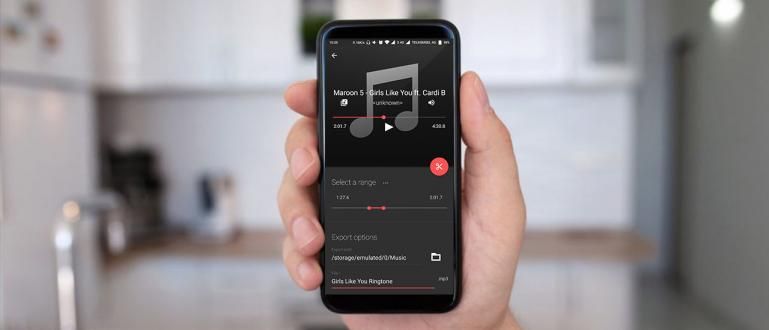அடிக்கடி மறந்து போகும் பயனர்களுக்கு, ஹேக் செய்யாமல், மறந்துவிட்ட IndiHome வைஃபை கடவுச்சொற்களை எப்படி எளிதாகக் கண்டுபிடிப்பது என்பதற்கான வழிமுறைகளை Jaka வழங்குகிறது!
டெல்காம் இந்தோனேசியாவின் சேவைத் தயாரிப்புகளில் ஒன்று இந்தோனேசியா டிஜிட்டல் முகப்பு அல்லது பிரபலமாக அழைக்கப்படுகிறது இண்டிஹோம் இது உண்மையில் ஒன்று இணைய சேவை வழங்குபவர் இந்தோனேசியாவில் WiFi பிரியர்களால் பரவலாகப் பயன்படுத்தப்படுகிறது.
நம்பகமான இணைய வேகத்தைத் தவிர, IndiHome தொகுப்பின் விலையும் பெரிதும் மாறுபடும், இதனால் தேவைகளுக்கு ஏற்ப அதை சரிசெய்ய முடியும்.
இருப்பினும், பயன்படுத்தும்போது தடைகள் அடிக்கடி எழுகின்றன மறந்துவிடு கடவுச்சொல் வைஃபை அவற்றை, இணைய நெட்வொர்க்குடன் இணைக்க விரும்பும் பிற சாதனங்கள் இருக்கும்போது அது கடினமாக இருக்கும்.
சரி, இந்த சிக்கலை தீர்க்க, இந்த முறை ஜக்கா சொல்லும் தெரிந்து கொள்ள 2 வழிகள் கடவுச்சொல் வைஃபை இண்டிஹோம் எளிதாகவும் நடைமுறையிலும் மறந்துவிடுவது.
ஆர்வமாக? வாருங்கள், கீழே உள்ள முழு விவாதத்தையும் பாருங்கள்!
IndiHome இன்டர்நெட் சேவை பயன்படுத்துபவர்கள் கண்டிப்பாக அதை செயல்படுத்துவார்கள் என்ற போக்கு உள்ளது தானாக இணைப்பு அவற்றின் ஒவ்வொரு சாதனத்திலும் அல்லது சாதனத்திலும் தானியங்கி இணைப்பு.
வேறு வார்த்தைகளில் கூறுவதானால், கடவுச்சொல் அல்லது சாதனத்தை இணைக்கும் போது மட்டுமே வைஃபை கடவுச்சொல் தேவைப்படும்.
இருப்பினும், IndiHome WiFi இணைப்புடன் இணைக்க விரும்பும் புதிய சாதனம் இருக்கும்போது அடிக்கடி சிக்கல்கள் தோன்றத் தொடங்குகின்றன, அதை மறந்துவிடுவீர்கள். கடவுச்சொல் சொந்த Wi-Fi.
குழப்பமடைய தேவையில்லை! உங்கள் நேரத்தை வீணடிப்பதற்கு பதிலாக உங்கள் ஆண்ட்ராய்டு போனில் இருந்து வைஃபை ஹேக் செய்யுங்கள், எப்படி கண்டுபிடிப்பது என்பதை நீங்கள் தெரிந்து கொள்ள விரும்பினால் நீங்கள் பயன்படுத்தக்கூடிய சில முறைகள் இங்கே உள்ளன கடவுச்சொல் IndiHome WiFi மறந்துவிட்டது.
1. எப்படி தெரிந்து கொள்வது கடவுச்சொல் மோடம் வழியாக IndiHome WiFi

எப்படி கண்டுபிடிப்பது என்பதற்கான எளிதான படிகளில் ஒன்று கடவுச்சொல் IndiHome WiFi என்பது மோடம் அமைப்புகளின் மூலமாகவே மறந்துவிட்டது.
பார்ப்பது மட்டுமல்ல கடவுச்சொல் பக்கத்தை அணுகுவதன் மூலம் வைஃபை மட்டும் அமைப்புகள் இந்த மோடத்தையும் நீங்கள் பெறலாம் பதிலாக கடவுச்சொல் வைஃபை இண்டிஹோம் எளிதாக, lol!
நீங்கள் பக்கத்தை அணுகலாம் அமைப்புகள் குறிப்பிட்ட ஐபி முகவரியைப் பார்வையிடுவதன் மூலம் மோடம். இருப்பினும், மேலும் விவரங்களுக்கு, எப்படி கண்டுபிடிப்பது என்பதற்கான படிகளைப் பார்க்கலாம் கடவுச்சொல் பின்வரும் மோடம்கள் வழியாக IndiHome WiFi:
- ஐபி முகவரியைப் பார்வையிடவும் 192.168.1.1 அல்லது myindihome உள்நுழைவு.
- பயன்படுத்தி கணக்கில் உள்நுழைக பயனர் பெயர் மற்றும் கடவுச்சொல் நீ. நீங்கள் மாற்றவில்லை என்றால் போலிசரி, நீங்கள் இந்த இரண்டு புலங்களையும் நிரப்பலாம் நிர்வாகம் அல்லது பயனர்.
- அது வேலை செய்தால் உள்நுழைய, மெனுவைத் தேர்ந்தெடுக்கவும் வலைப்பின்னல்.
- மெனுவைத் தேர்ந்தெடுக்கவும் பாதுகாப்பு.
- கிளிக் செய்யவும் தேர்வுப்பெட்டிWPA கடவுச்சொற்றொடர் பார்க்க கடவுச்சொல் உங்கள் IndiHome WiFi.
அது முடிந்தது, எப்படி கண்டுபிடிப்பது என்பது தந்திரம் கடவுச்சொல் மோடம் அமைப்புகள் வழியாக IndiHome WiFi மறந்துவிட்டது. இங்கே நீங்கள் நேரடியாகவும் மாற்றலாம் கடவுச்சொல் தேவைப்பட்டால் WiFi.
ஓ, ஆம், எப்படி கண்டுபிடிப்பது கடவுச்சொல் மற்ற மோடம் பிராண்டுகளில் உள்ள IndiHome WiFi மேலே உள்ள படிகளிலிருந்து மிகவும் வேறுபட்டதல்ல. நீங்கள் அதை சரிசெய்ய வேண்டும்.
மேலும் ஒரு விஷயத்தை நீங்கள் தெரிந்து கொள்ள வேண்டும், மேலே உள்ள படிகள் வழி அல்ல ஊடுருவு IndiHome ZTE WiFi அல்லது அது போன்ற ஏதாவது, கும்பல்!
இருப்பினும், IndiHome WiFi அல்லது பிற சேவை வழங்குநர்களை எவ்வாறு ஹேக் செய்வது என்பதை அறிய நீங்கள் ஆர்வமாக இருந்தால், ஜாக்காவின் கட்டுரையைப் படிக்கலாம் ஆண்ட்ராய்டு போனில் வைஃபை ஹேக் செய்வது எப்படி.
2. எப்படி தெரிந்து கொள்வது கடவுச்சொல் PC அல்லது லேப்டாப் வழியாக IndiHome WiFi

மோடம் வழியாகச் செல்வதைத் தவிர, நீங்கள் கண்டுபிடிக்க முயற்சி செய்யலாம் கடவுச்சொல் பிசி அல்லது லேப்டாப் சாதனங்கள், கும்பலின் உதவியுடன் வைஃபை.
நீங்கள் பயன்படுத்தும் IndiHome இணைய நெட்வொர்க்குடன் நேரடியாக இணைக்கப்பட்ட கணினி சாதனத்தைப் பயன்படுத்தவும். உங்களிடம் இருந்தால், எப்படி கண்டுபிடிப்பது என்பதை நீங்கள் படிகளைப் பின்பற்ற வேண்டும் கடவுச்சொல் பின்வரும் IndiHome WiFi:
- ஐகானில் வலது கிளிக் செய்யவும் வைஃபை என்று தோன்றியது பணிப்பட்டி மடிக்கணினிகள்.
- ஒரு விருப்பத்தைத் தேர்ந்தெடுக்கவும் நெட்வொர்க் மற்றும் இணைய அமைப்புகளைத் திறக்கவும்.
- உருட்டவும் கீழே, மெனுவைத் தேர்ந்தெடுக்கவும் நெட்வொர்க் மற்றும் பகிர்வு மையம்.
- தற்போது இணைக்கப்பட்டுள்ள வைஃபை நெட்வொர்க்கை கிளிக் செய்யவும். உங்கள் லேப்டாப் IndiHome WiFi நெட்வொர்க்குடன் இணைக்கப்பட்டுள்ளதா என்பதை உறுதிப்படுத்திக் கொள்ளுங்கள்!
- தோன்றும் WiFi நிலை சாளரத்தில், நீங்கள் பொத்தானைத் தேர்ந்தெடுக்கவும் வயர்லெஸ் பண்புகள்.
- தாவலைத் திற பாதுகாப்பு.
- பிரிவில் பிணைய பாதுகாப்பு விசை கிளிக் செய்யவும் தேர்வுப்பெட்டிஎழுத்துக்களைக் காட்டு காண்பிக்க கடவுச்சொல் வைஃபை. முடிந்தது!
அதைக் கண்டறியும் படிகள் கடவுச்சொல் பிசி வழியாக IndiHome WiFi, நீங்களே முயற்சி செய்யலாம், கும்பல்.
உண்மையில் நீங்கள் பார்க்கக்கூடிய பல மாற்று வழிகள் உள்ளன கடவுச்சொல் மடிக்கணினி/பிசி வழியாக வைஃபை. நீங்கள் ஆர்வமாக இருந்தால், இதைப் பற்றிய ஜாக்காவின் கட்டுரையைப் படிக்கலாம்:
 கட்டுரையைப் பார்க்கவும்
கட்டுரையைப் பார்க்கவும் பட்டியல் கடவுச்சொல் Indihome நிர்வாகம் அனைத்து வகையான மோடம்களையும் இயல்புநிலையாக மாற்றுகிறது
வழக்கமாக, டெல்காம்செல் வழங்கியது கடவுச்சொல் பயன்பாடு தொடங்கியதிலிருந்து அதன் பயனர்களுக்கு இயல்புநிலை, குறிப்பாக அமைப்புகள் இண்டிஹோம் மோடம். இருப்பினும், நீங்கள் மறந்துவிட்டால் அல்லது என்ன நடக்கும் கடவுச்சொல் அதை கூட பயன்படுத்த முடியாதா?
சரி, ஒரு IndiHome டெக்னீஷியனைக் கூப்பிட வேண்டும் என்று கவலைப்படுவதற்குப் பதிலாக, ஜாக்கா ஒரு வரிசையை வழங்கியுள்ளார் இயல்புநிலை கடவுச்சொல் அனைத்து வகையான மோடம்களுக்கும் Indihome நிர்வாகி. நீங்கள் பயன்படுத்தும் மோடத்தை சரிபார்த்து சரிசெய்யவும்.
1. இண்டிஹோம் ஃபைபர்ஹோம்
உங்களில் பயன்படுத்துபவர்களுக்கு இண்டிஹோம் ஃபைபர்ஹோம், நீங்கள் பயன்படுத்தலாம் பயனர் பெயர் மற்றும் கடவுச்சொல் கீழே கிடைக்கும்.
- பயனர் பெயர்கள்: பயனர்
கடவுச்சொற்கள்: பயனர்1234
பயனர் பெயர்கள்: நிர்வாகம்
கடவுச்சொற்கள்: நிர்வாகம்
பயனர் பெயர்கள்: நிர்வாகம்
- பயனர் பெயர்கள்: %0|F?H@f!berhO3e
2. IndiHome ZTE
உங்களில் பயன்படுத்துபவர்களுக்கு IndiHome ZTE, நீங்கள் பயன்படுத்தலாம் பயனர் பெயர் மற்றும் கடவுச்சொல் கீழே கிடைக்கும்.
- பயனர் பெயர்கள்: பயனர்
கடவுச்சொற்கள்: பயனர்
பயனர் பெயர்கள்: நிர்வாகம்
கடவுச்சொற்கள்: zep2kjzol
பயனர் பெயர்கள்: நிர்வாகம்
கடவுச்சொற்கள்: Telkomdso123
பயனர் பெயர்கள்: வேர்
- கடவுச்சொற்கள்: நிர்வாகம்
3. IndiHome Huawei
உங்களில் பயன்படுத்துபவர்களுக்கு IndiHome Huawei, நீங்கள் பயன்படுத்தலாம் பயனர் பெயர் மற்றும் கடவுச்சொல் கீழே கிடைக்கும்.
- பயனர் பெயர்கள்: தொலைத்தொடர்பு நிர்வாகி
கடவுச்சொற்கள்: admintelecom
பயனர் பெயர்கள்: தொலைத்தொடர்பு நிர்வாகி
கடவுச்சொற்கள்: zep2kjzol
பயனர் பெயர்கள்: நிர்வாகம்
கடவுச்சொற்கள்: நிர்வாகம்
பயனர் பெயர்கள்: வேர்
- கடவுச்சொற்கள்: நிர்வாகம்
4. யுனிவர்சல் உள்நுழைவு
நான் விழுகிறேன் பயனர் பெயர் மற்றும் கடவுச்சொல் மேலே உள்ளவை வேலை செய்யாது, அதைப் பயன்படுத்த முயற்சிக்கவும் பயனர் பெயர் மற்றும் கடவுச்சொல் உலகளாவியவை கீழே பட்டியலிடப்பட்டுள்ளன.
- பயனர் பெயர்கள்: பயனர்
கடவுச்சொற்கள்: நிர்வாகம்
பயனர் பெயர்கள்: நிர்வாகம்
கடவுச்சொற்கள்: நிர்வாகம்
பயனர் பெயர்கள்: நிர்வாகம்
கடவுச்சொற்கள்: நிர்வாகம்
பயனர் பெயர்கள்: ஆதரவு
கடவுச்சொற்கள்: ஆதரவு
பயனர் பெயர்கள்: ஆதரவு
கடவுச்சொற்கள்: உலகில் உங்கள் கை
பயனர் பெயர்கள்: ஆதரவு
கடவுச்சொற்கள்: Qc!80ebor3#to#b
பயனர் பெயர்கள்: நிர்வாகம்
கடவுச்சொற்கள்: Dj9@t!n03g4r6#f
பயனர் பெயர்கள்: நிர்வாகம்
கடவுச்சொற்கள்: Pq@54r!e8ow&q#u
பயனர் பெயர்கள்: நிர்வாகம்
கடவுச்சொற்கள்: Mn@lh4ink9#m
பயனர் பெயர்கள்: நிர்வாகம்
- கடவுச்சொற்கள்: Yu9j#4a!rth#y
என்றால் பயனர் பெயர் மற்றும் கடவுச்சொல் மேலே உள்ள எதுவும் பொருந்தவில்லை, உங்கள் மோடமில் பிரச்சனை இருக்கலாம். என்ற தலைப்பில் ஜக்காவின் கட்டுரையில் தீர்வைப் படிக்கலாம் IndiHome தொந்தரவுகளை சமாளிப்பதற்கான பயனுள்ள வழிகள்.
எப்படி தெரிந்து கொள்வது பயனர் பெயர் மற்றும் கடவுச்சொல் இண்டிஹோம்
IndiHome பயனர்கள் அடிக்கடி அனுபவிக்கும் பிற சிக்கல்களும் உள்ளன, கும்பல். அதில் ஒன்று மறதி கடவுச்சொல் அல்லது பயனர் பெயர் மோடம்.
கூட பயனர் பெயர் மற்றும் கடவுச்சொல் அது ஒரு மிக முக்கியமான பங்கைக் கொண்டுள்ளது, அதனால் உங்களால் முடியும் உள்நுழைய IndiHome WiFi மோடம் ஒழுங்குமுறை பக்கத்திற்கு.
பிறகு நீயும் மறந்தால் என்ன கடவுச்சொல் மோடம்? அமைதி! கண்டுபிடிக்க நீங்கள் எடுக்க வேண்டிய படிகள் இங்கே உள்நுழைவு கடவுச்சொல் உங்கள் IndiHome மோடம்:
1. தெரியும் பயனர் பெயர் மற்றும் கடவுச்சொல்

புகைப்பட ஆதாரம்: லாங்கிட் அமர்வதி (உங்கள் IndiHome பயனர்பெயர் மற்றும் கடவுச்சொல்லை கண்டுபிடிப்பதற்கான எளிதான வழி, முதல் முறையாக நிறுவலுக்கு தொழில்நுட்ப வல்லுநரிடம் கேட்பது).
நீங்கள் செய்தவுடன் இந்த நடவடிக்கை எடுக்கப்பட வேண்டும் IndiHome WiFi நிறுவல் முதல் முறையாக.
எனவே, ஒரு நாள் நீங்கள் தெரிந்துகொள்ளும் முறையைப் பயன்படுத்த விரும்பினால் கடவுச்சொல் IndiHome WiFi, பிறகு நீங்கள் செய்துவிட்டீர்கள் தெரியும் மற்றும் நினைவில் கொள்ளுங்கள்பயனர் பெயர் அத்துடன் கடவுச்சொல்-அவரது.
தவிர, உறுதியாக அறிந்து கொள்வதன் மூலம் பயனர் பெயர் மற்றும் கடவுச்சொல் மோடமில் உள்நுழைய, பின்னர் நீங்கள் செய்யலாம் அமைப்புகள் கட்சிகளைத் தொடர்பு கொள்ள வேண்டிய அவசியமின்றி வைஃபை சுயாதீனமாக அழைப்பு மையம்.
 பயன்பாடுகள் பயன்பாடுகள் பதிவிறக்கம்
பயன்பாடுகள் பயன்பாடுகள் பதிவிறக்கம் 2. மோடம் அமைப்புகளை அறிந்து கொள்ளுங்கள்

தவிர பயனர் பெயர் மற்றும் கடவுச்சொல், உங்கள் IndiHome WiFI மோடமில் பயன்படுத்தப்படும் சில அமைப்புகளை நீங்கள் நிச்சயமாகப் புரிந்து கொள்ள வேண்டும்.
தனிப்பட்ட பயன்பாட்டிற்காக அல்லது ஏஜென்சி தேவைகளுக்காக வடிவமைக்கப்பட்ட IndiHome மோடம்களுக்கு பல்வேறு அமைப்புகள் உள்ளன.
நீ தெரிந்துகொள்ள வேண்டும் ஐபி முகவரி, DHCP, அல்லது Mac முகவரி. இந்த அமைப்புகளில் சில இது எளிதானதா இல்லையா என்பதைப் பாதிக்கலாம் கடவுச்சொல் நீங்கள் கண்டுபிடிக்கப்பட்டீர்கள்.
3. மோடமில் ரீசெட் பட்டன் இருக்கும் இடத்தை அறிந்து கொள்ளுங்கள்

குறைவான முக்கியத்துவம் இல்லை, நிச்சயமாக நீங்கள் அதன் வடிவம் மற்றும் உடல் நிலையை நன்கு புரிந்து கொள்ள வேண்டும் வைஃபை மோடம் உங்கள் இண்டிஹோம்.
நீங்கள் மறக்கும்போது இது வேலை செய்கிறது பயனர் பெயர் மற்றும் கடவுச்சொல் IndiHome WiFi மோடம், நேரடி மோடம் மூலம் எளிதாக மீட்டமைக்கலாம்.
மீட்டமை பொத்தான் பொதுவாக மோடத்தின் பின்புறத்தில் அமைந்துள்ளது மற்றும் பொதுவாக சிறிய வடிவத்தைக் கொண்டுள்ளது மற்றும் உள்நோக்கி நீண்டுள்ளது.
அவை செயல்படுத்த சில எளிதான தீர்வுகள் எப்படி தெரிந்து கொள்வது கடவுச்சொல் வைஃபை இண்டிஹோம் பிசி/லேப்டாப் சாதனத்திலிருந்து அல்லது நேரடியாக மோடம் வழியாக.
இப்போது உங்களுக்கு தகவல் தேவைப்படும்போது நீங்கள் குழப்பமடையத் தேவையில்லை கடவுச்சொல் IndiHome WiFi மறந்துவிட்டது. நல்ல அதிர்ஷ்டம்!
பற்றிய கட்டுரைகளையும் படியுங்கள் தொழில்நுட்ப ஹேக் அல்லது பிற சுவாரஸ்யமான கட்டுரைகள் ரெனால்டி மனாசே.